情報番号:013177 【更新日:2012.09.11】
「LaLaVoice Web」ホームページに書いてある文字を読み上げる方法<Windows(R)7>
対応機器・対象OSとカテゴリ
| 対応機種 |
|
| 対象OS |
Windows(R)7 |
| カテゴリ |
その他のプレインストールソフト、サウンド(音)、インターネット、インターネットの便利な使いかた |
 →[すべてのプログラム]→[LaLaVoice]→[LaLaVoice Web]をクリックして「LaLaVoice Web」を起動します。
→[すべてのプログラム]→[LaLaVoice]→[LaLaVoice Web]をクリックして「LaLaVoice Web」を起動します。 →[インターネット]をクリックして「Internet Explorer」を起動します。
→[インターネット]をクリックして「Internet Explorer」を起動します。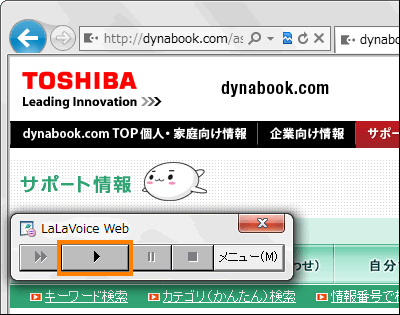 (図1)
(図1)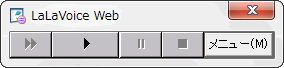 (図2)
(図2) [早送り]ボタン
[早送り]ボタン [読み上げ]ボタン
[読み上げ]ボタン [一時停止]ボタン
[一時停止]ボタン [停止]ボタン
[停止]ボタン